 2022-06-02 17:16:28
2022-06-02 17:16:28

随着互联网的发展,当我们想要对我们找到的图片中的内容进行提取的时候,我们不仅可以参考图片自己输入文字,也可以利用手机或者电脑进行提取。在社会发展的如此快速的时代,我们要学会利用工具,而不是一味地讲究要自己去实践。福昕pdf阅读器的使用,就可以帮助我们解决工作中遇到的很多小问题,能够为我们实现快速的通过电脑提取图片中的文字。所以我们要适时地使用工具。

2、截图后会打开“屏幕识图”窗口,窗口左侧是截取的图片,右侧是识别出来的文字,复制即可。
3、右键图片,选择提取图中文字即可。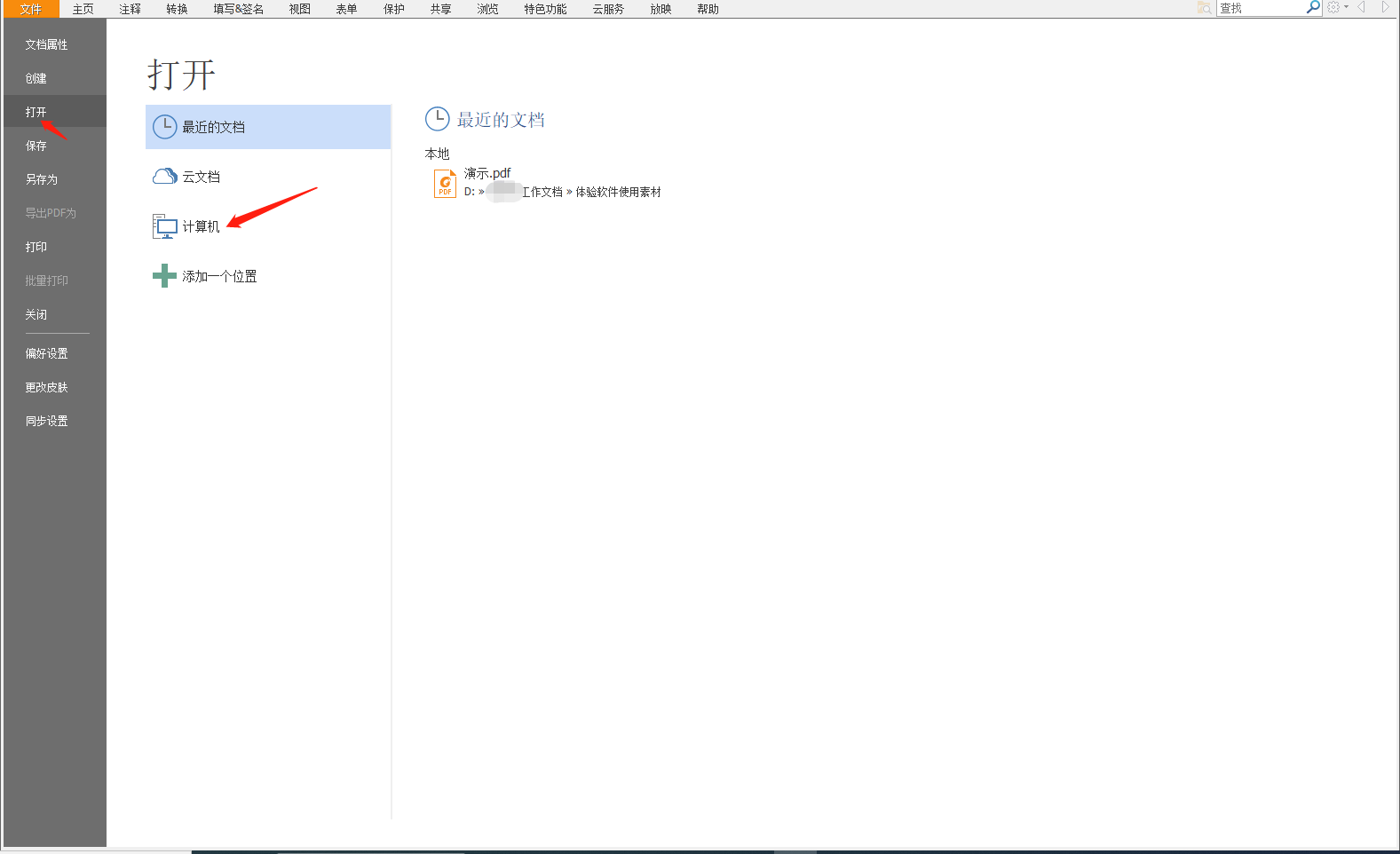
2、打开工具,单机选项栏里的文件,然后在出现的选项中点击打开选项,
3、找到你所扫描的图片,然后打开,就会在里面显示出你所选中的图片了。
4、这时,将图片中的印章放大,然后将它裁剪出来,依次放大——裁剪——完成试图。
5、完成上述步骤之后,在选项栏中找出选择选项,单击出现的框中选择 色彩范围选项,然后会出现一个色彩范围框;
6、然后用鼠标变成的小滴管点击印章2-3次,看右边颜色栏中颜色和印章相近时停止;然后单击确定;
7、完成后会发现印章图片像流动一样,这时按Ctrl+V,你会发现下面多了一个图层了,
8、然后将图层里面那个背景图层边的眼睛符号去掉,这样原图就只剩下一个印章图了;删除掉背景图层。
9、这时,选项栏中点击存储,然后在储存图片格式栏目选择你要用的格式,然后会在出现的框中勾选预览,这就是最后的图片,如果有不满意的地方,从选择色彩那一步重新选色。
10、这时,你要的印章提取出来了,将他插入wps。word文档都可以了。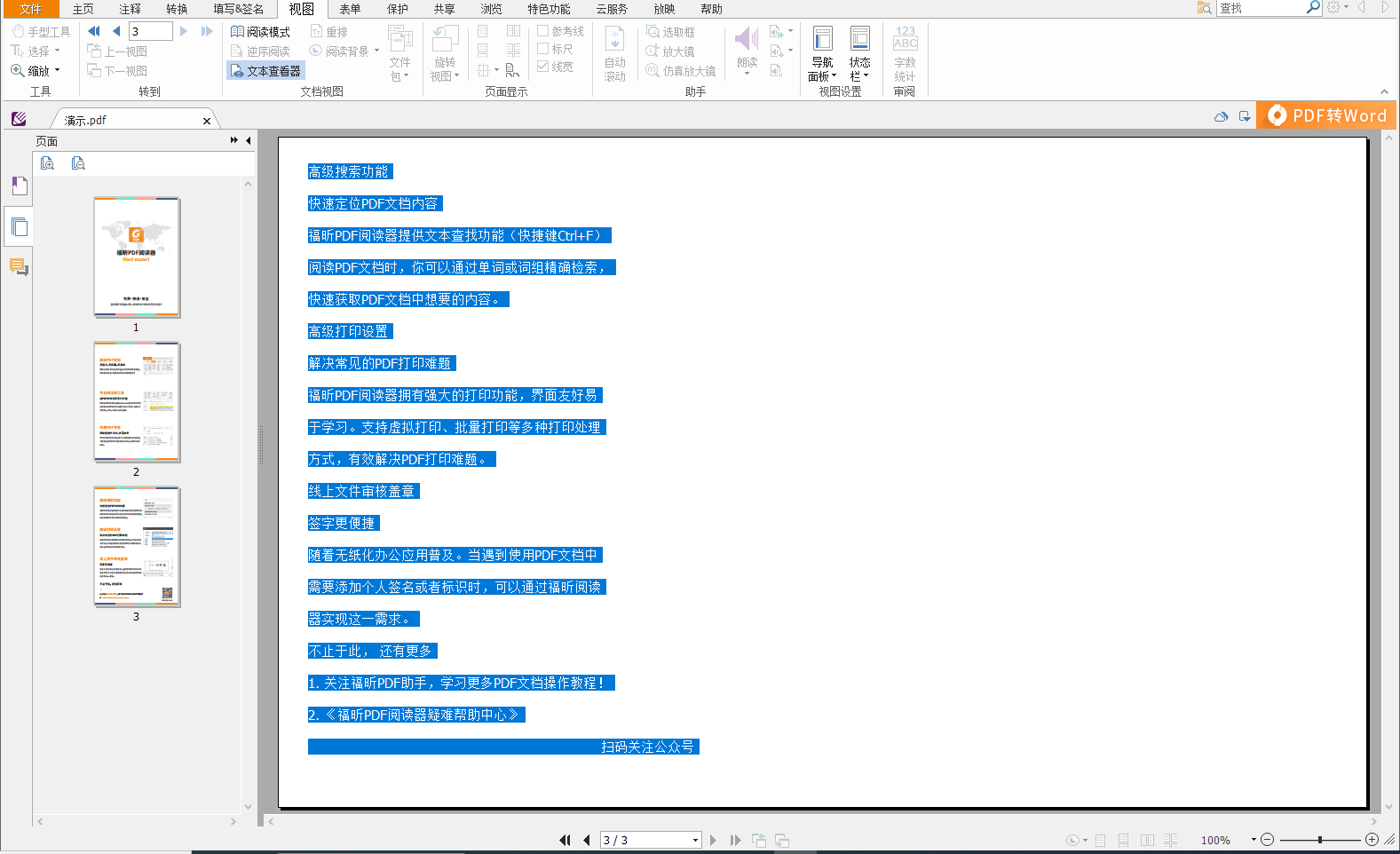 以上就是关于电脑提取图片中的文字的相关内容,希望大家对以上内容能够仔细的阅读,可能现在你没有遇到这样的事情,但不能保证以后就不会需要,掌握更多的技能会帮助我们更高效的工作。最后还是要推荐大家使用福昕pdf阅读器。利用工具会使我们的工作事半功倍。
以上就是关于电脑提取图片中的文字的相关内容,希望大家对以上内容能够仔细的阅读,可能现在你没有遇到这样的事情,但不能保证以后就不会需要,掌握更多的技能会帮助我们更高效的工作。最后还是要推荐大家使用福昕pdf阅读器。利用工具会使我们的工作事半功倍。

电脑怎么提取图片中的文字
1、使用福昕pdf阅读器,打开截图工具,将需识别的文字截下来。2、截图后会打开“屏幕识图”窗口,窗口左侧是截取的图片,右侧是识别出来的文字,复制即可。
3、右键图片,选择提取图中文字即可。
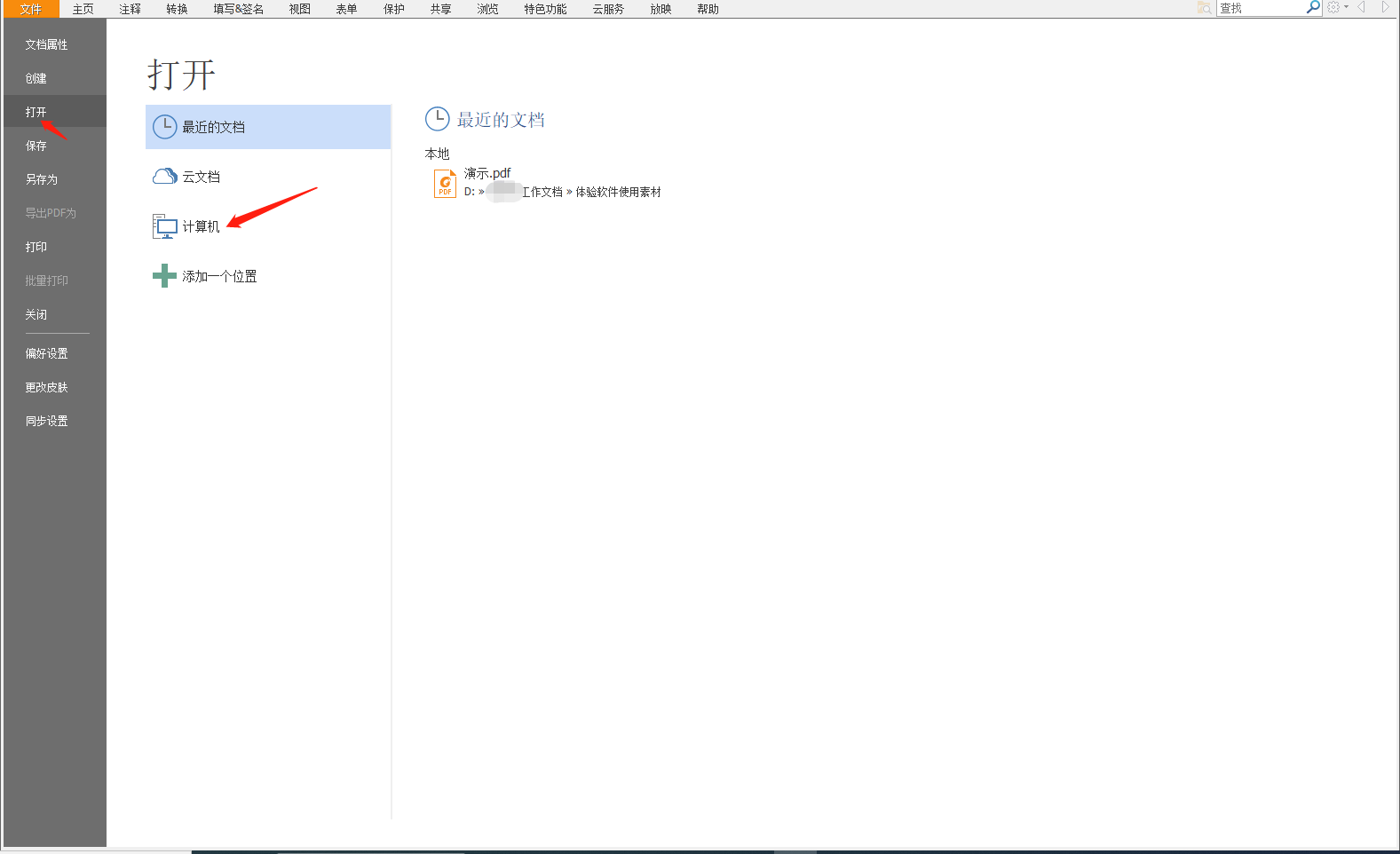
如何快速从图片上提取出印章
1、下载安装一个工具,然后通过扫描机将以前有印章的文件扫描出来,2、打开工具,单机选项栏里的文件,然后在出现的选项中点击打开选项,
3、找到你所扫描的图片,然后打开,就会在里面显示出你所选中的图片了。
4、这时,将图片中的印章放大,然后将它裁剪出来,依次放大——裁剪——完成试图。
5、完成上述步骤之后,在选项栏中找出选择选项,单击出现的框中选择 色彩范围选项,然后会出现一个色彩范围框;
6、然后用鼠标变成的小滴管点击印章2-3次,看右边颜色栏中颜色和印章相近时停止;然后单击确定;
7、完成后会发现印章图片像流动一样,这时按Ctrl+V,你会发现下面多了一个图层了,
8、然后将图层里面那个背景图层边的眼睛符号去掉,这样原图就只剩下一个印章图了;删除掉背景图层。
9、这时,选项栏中点击存储,然后在储存图片格式栏目选择你要用的格式,然后会在出现的框中勾选预览,这就是最后的图片,如果有不满意的地方,从选择色彩那一步重新选色。
10、这时,你要的印章提取出来了,将他插入wps。word文档都可以了。
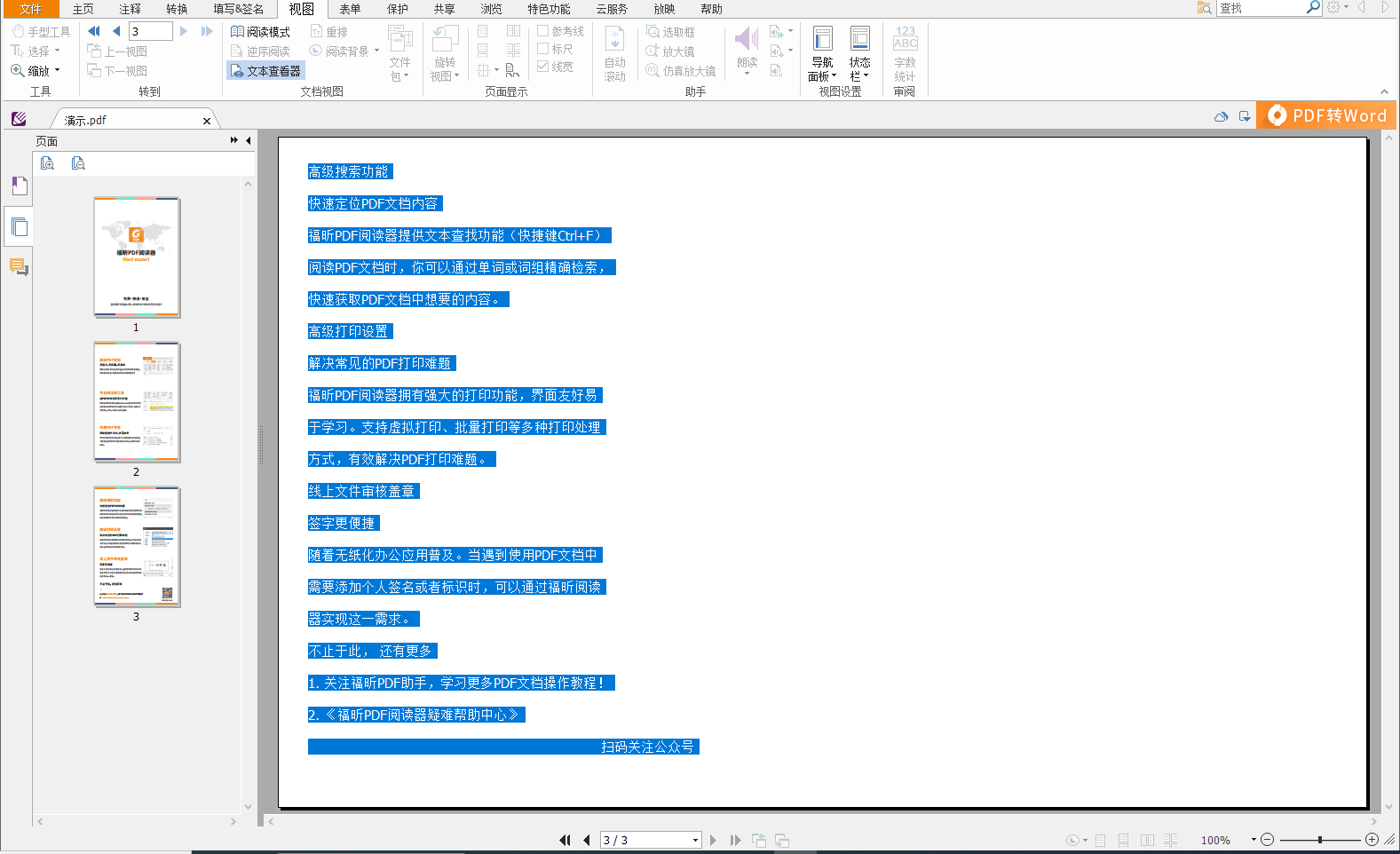

 免费下载
免费下载

